การสแกนโดยใช้ 'แผงควบคุม' (Windows XP เท่านั้น)
คุณสามารถสแกนรูปภาพผ่านทาง แผงควบคุม ของ Windows XP โดยใช้ไดรเวอร์ WIA
-
จากเมนู เริ่ม(Start) เลือก แผงควบคุม(Control Panel)
-
คลิก เครื่องพิมพ์และฮาร์ดแวร์อื่น(Printers and Other Hardware) > สแกนเนอร์และกล้อง(Scanners and Cameras) จากนั้นดับเบิลคลิกที่ CanoScan XXX ('XXX' เป็นชื่อรุ่นของเครื่อง)
ไดอะล็อกบ็อกซ์ ตัวช่วยสร้างสแกนเนอร์และกล้อง(Scanner and Camera Wizard) จะปรากฏขึ้น
-
คลิก ถัดไป(Next)
-
เลือก Picture type ตามรายการที่จะทำการสแกน

 หมายเหตุ
หมายเหตุ- หากต้องการสแกนด้วยค่าที่ตั้งไว้ก่อนหน้านี้ใน Custom settings เลือก Custom
-
คลิก Custom settings เพื่อตั้งการกำหนดลักษณะตามต้องการ
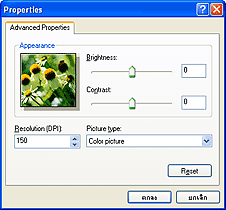
- Brightness
- เลื่อนแถบเลื่อนเพื่อปรับความสว่าง เลื่อนแถบไปทางซ้ายเพื่อทำให้รูปภาพเข้มขึ้น และเลื่อนไปทางขวาเพื่อทำให้รูปภาพสว่างขึ้น คุณยังสามารถป้อนค่า (-127 ถึง 127) ได้ด้วย
- Contrast
- เลื่อนแถบเลื่อนเพื่อปรับความคมชัด การเลื่อนแถบเลื่อนไปทางซ้ายจะลดความคมชัดของรูปภาพ จึงทำให้ภาพนุ่มนวลขึ้น การเลื่อนแถบเลื่อนไปทางขวาจะเพิ่มความคมชัดของรูปภาพ จึงทำให้ภาพคมขึ้น คุณยังสามารถป้อนค่า (-127 ถึง 127) ได้ด้วย
- Resolution (DPI)
-
ป้อนความละเอียด ระบุค่าระหว่าง 50 dpi และ 600 dpi
- Picture type
- เลือกประเภทของการสแกนที่คุณต้องการใช้กับรายการของคุณ
- Reset
- คลิกเพื่อเรียกคืนการตั้งค่าดั้งเดิม
-
คลิกที่ Preview เพื่อดูภาพตัวอย่างรูปภาพ
ภาพตัวอย่างจะปรากฏอยู่ทางด้านขวา ลาก
 เพื่อระบุพื้นที่สแกน
เพื่อระบุพื้นที่สแกน -
คลิกที่ ถัดไป(Next) และทำตามคำแนะนำ

